VMware for mac快速安装配置Windows系统
一、下载Windows原版系统
注意:Windows的安装包分为两种(DVD和SP1)
DVD是原版系统,而SP1是在原版系统上集成了很多补丁;例如:安装DVD版后可能需要打150个补丁,但安装SP1版本后只需要打100个补丁。VMware for mac的tool工具必须在SP1系统上安装,因此请选择下载SP1包,如下:

二、下载VMWare Fusion Player
VMWare为个人注册用户提供免费版的虚拟机VMWare Fusion Player,现在去下载;
注:免费版VMWare Fusion Playe不支持虚拟机导出,但软件本身自带了OVF Tool命令行工具,可用于导出虚拟机导出。
三、VMware for mac安装Windows
此处仅介绍关键步骤选项
1>. 步骤:集成,选择“更加独立”
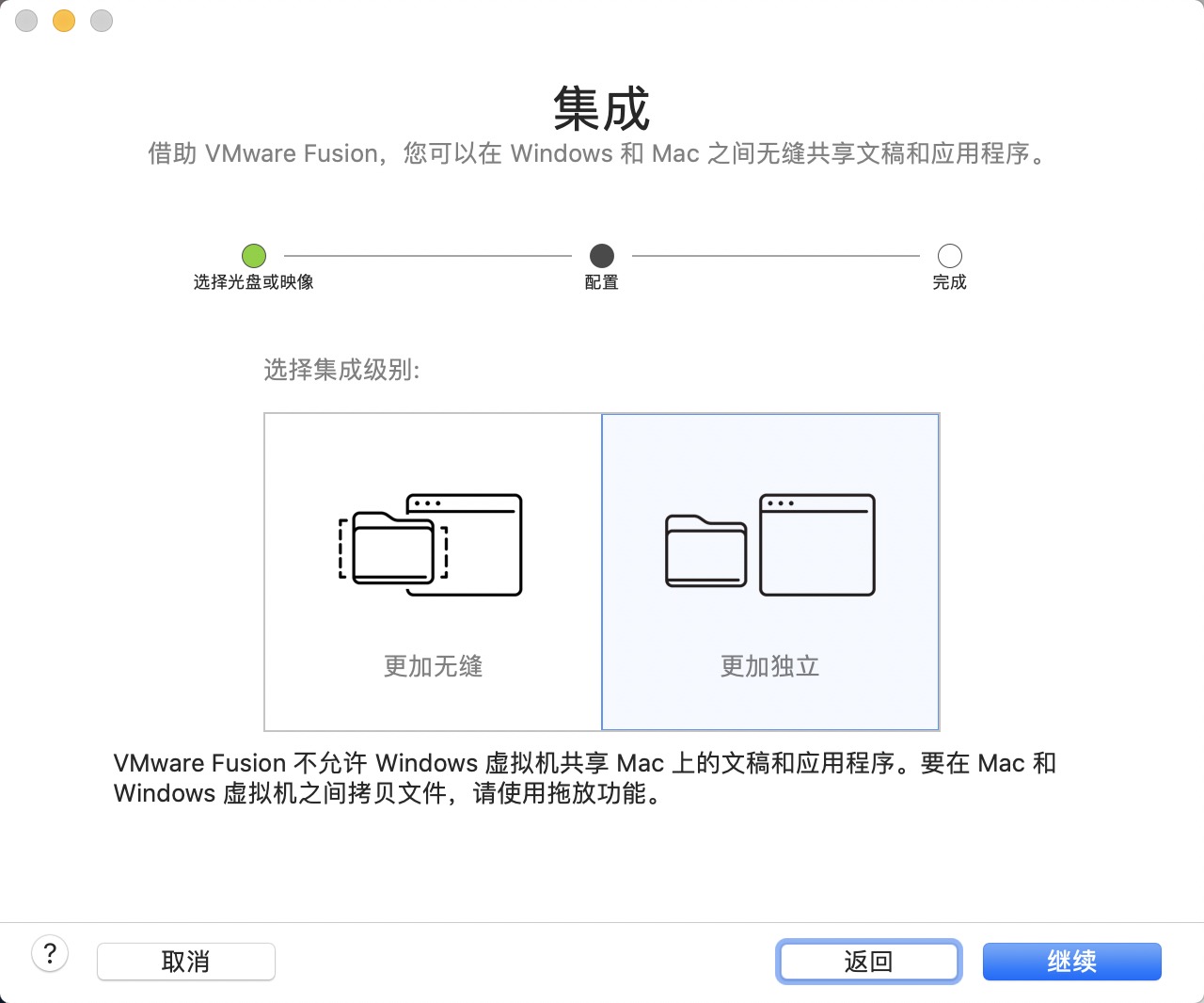
注:安装Windows系统时,系统用户名中请不包含中文、空格等特殊字符;以免为之后的程序开发造成困扰。
如果不小心已经设置为中文,则可按此方式修改
2>. 安装VMware Tools(可能会自动安装)
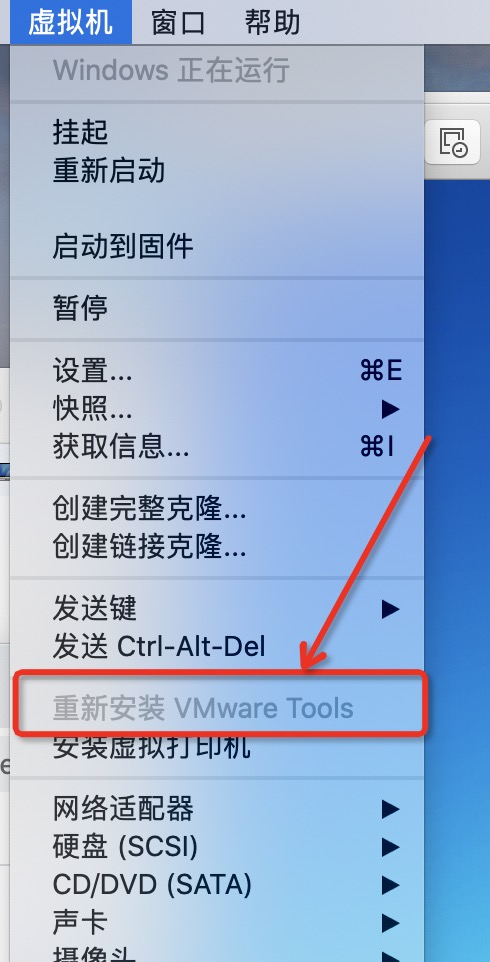
3>. VMware “单独窗口”选项配置为“在窗口中将虚拟机拉伸显示”
“全屏幕”选项配置为“在屏幕中将虚拟机拉伸显示”
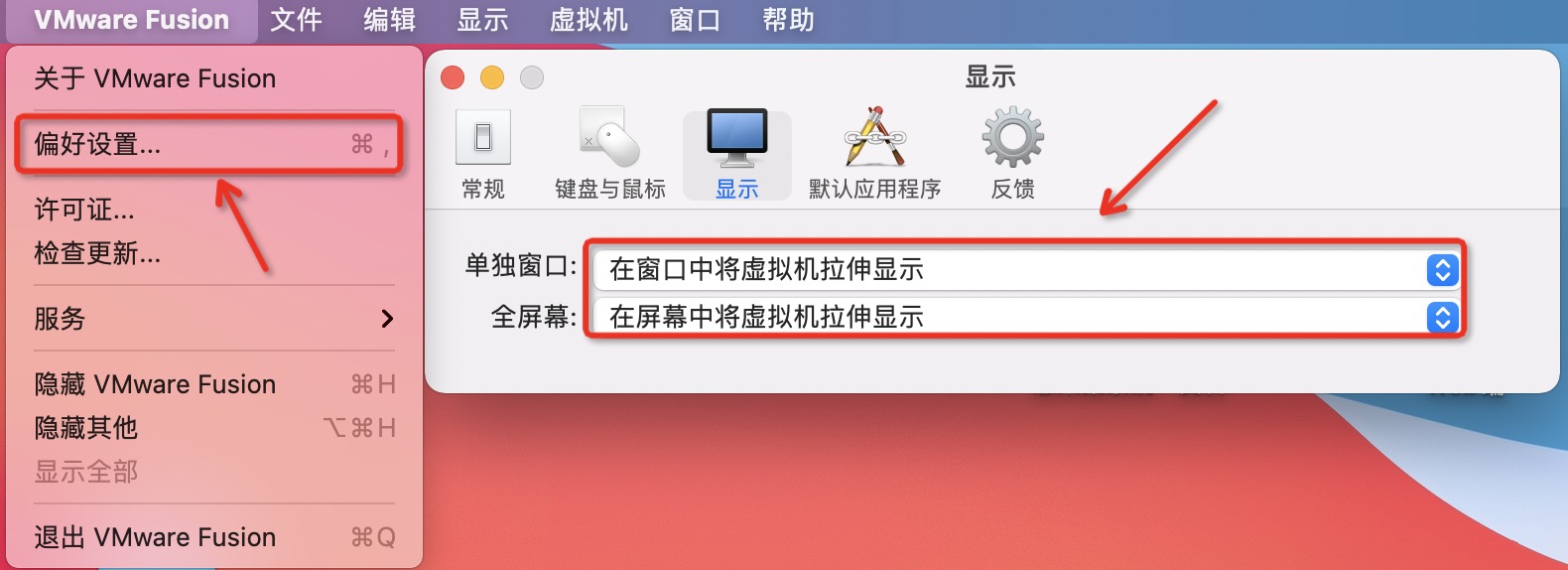
4>. 安装成功后,设置Widows系统分辨率为1920*1200
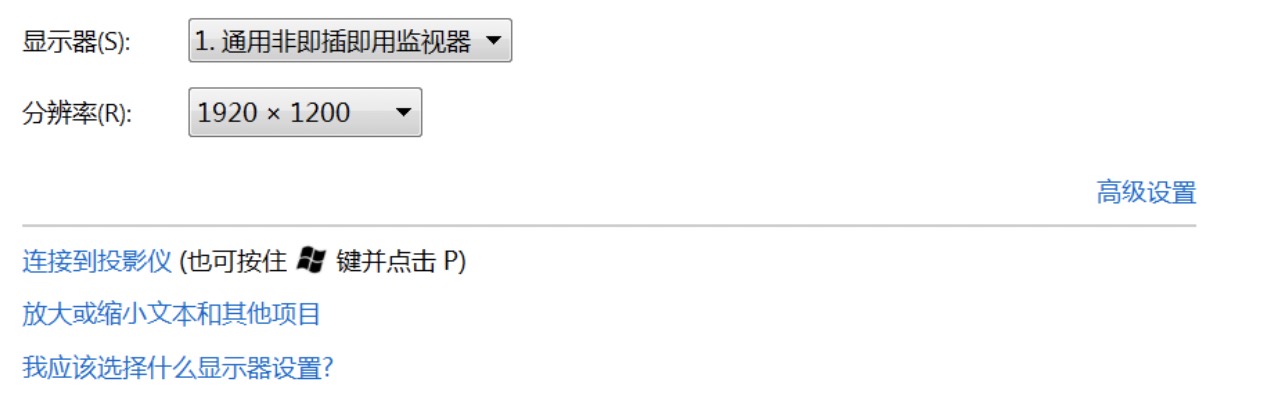
四、导出虚拟机
虚拟机通常导出备份为OVF标准格式,该格式的虚拟机可以在VMware、Parallels 、VirtualBox等各个虚拟化平台中导入导出,免费版 VMware for mac 仅提供了命令行导出工具,因此以下通过命令行进行操作。
注:备份前请先关闭虚拟机
1.0> 命令行进入OVF Tool工具目录
cd /Applications/VMware\ Fusion.app/Contents/Library/VMware\ OVF\ Tool
2.0> 将vmx虚拟机转为ovf
./ovftool --acceptAllEulas 欲导出的虚拟机.vmx 导出的文件路径.ovf
示例
./ovftool /Users/yangweiwei/Virtual\ Machines.localized/CentOS7_PHP环境.vmwarevm/CentOS7_PHP环境.vmx /Users/yangweiwei/Documents/虚拟机操作系统/备份/CentOS7_PHP环境/CentOS7_PHP环境.ovf
./ovftool /Users/yangweiwei/Virtual\ Machines.localized/Windows\ 7_x64\ SP1.vmwarevm/Windows\ 7_x64\ SP1.vmx /Users/yangweiwei/Documents/虚拟机操作系统/备份/Windows7_x64_SP1/Windows7_x64_SP1.ovf
./ovftool /Users/yangweiwei/Virtual\ Machines.localized/Windows\ 7.vmwarevm/Windows\ 7.vmx /Users/yangweiwei/Documents/虚拟机操作系统/备份/Windows7_x86_SP1/Windows7_x86_SP1.ovf
./ovftool /Users/yangweiwei/Virtual\ Machines.localized/Windows\ 10\ x64_last.vmwarevm/Windows\ 10\ x64_last.vmx /Users/yangweiwei/Documents/虚拟机操作系统/备份/Windows10_x64/Windows10_x64.ovf
详见:https://gitbook.curiouser.top/origin/vmware-ovf-tool.html
 YANGWW
YANGWW